Como mudar local de download do Chrome
Por padrão o Chrome salva os downloads na pasta “Downloads” do usuário do Windows. Se você não gosta e queria modificar, saiba que é possível mudar local de download do Chrome para a pasta que você quiser. Eu, por exemplo, prefiro deixar a Área de Trabalho como local de salvamento padrão, assim posso acessar os downloads mais rapidamente.
Como mudar local de download do Chrome
Clique no botão de três traços (1) no canto superior direito do Chrome e selecione “Configurações” (2).
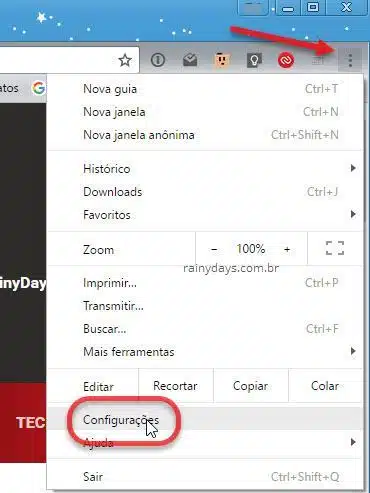
Desça a tela toda e clique em “Avançado”.
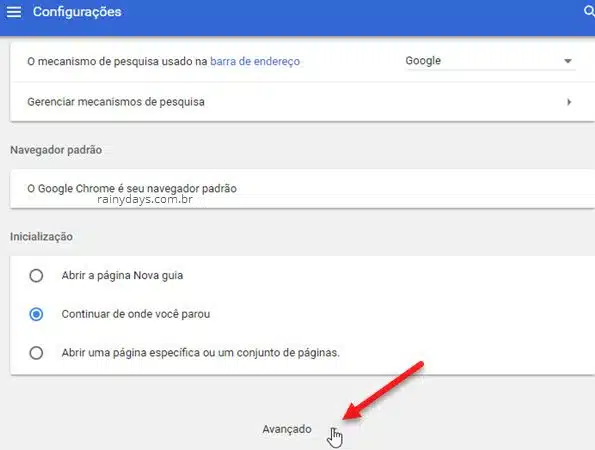
Se você quiser que ele sempre pergunte onde salvar o arquivo deixe marcado o quadradinho “Perguntar onde salvar cada arquivo antes de fazer download” (1). Para alterar a pasta de salvamento clique em “Alterar…” (2) do lado do campo “Local de download”.
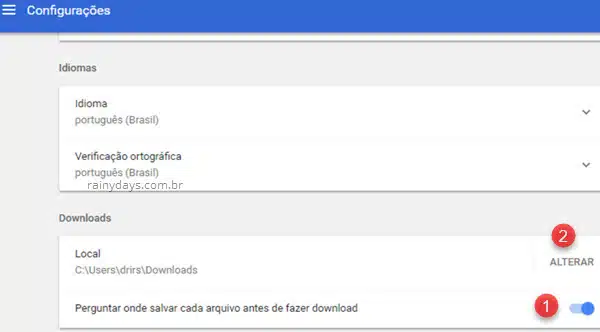
Na caixa “Procurar pasta” selecione a pasta que quer usar como pasta de salvamento. Quando terminar clique em “Ok”.
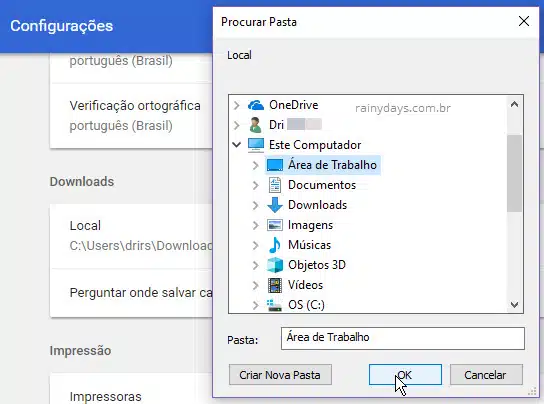
O caminho da pasta que escolheu aparecerá dentro do campo “Local”. Se deixou ativado “Perguntar onde salvar…”, essa pasta irá abrir automaticamente sempre que salvar algum arquivo no Chrome. Se não deixou ativado, o arquivo será salvo direto na pasta que escolheu sem aparecer nada na tela. Pode clicar no “x” na aba “Configurações” para fechá-la.
Outro detalhe legal é que você pode abrir a pasta de salvamento direto pelos “Downloads” do Chrome. Clique no botão de três traços no canto superior direito e selecione “Downloads”.
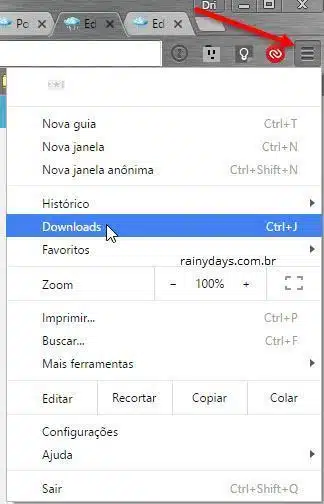
Abrirá uma lista mostrando todos os arquivos que você baixou no Chrome. Caso queira remover algum da lista basta clicar no “x” (1) no canto superior direito dele. Se quiser abrir a pasta em que o arquivo foi salvo clique em “Mostrar na pasta” (2). Clicando no botão de três bolinhas no canto superior direito você pode “Apagar tudo” ou “Abrir pasta de downloads”.
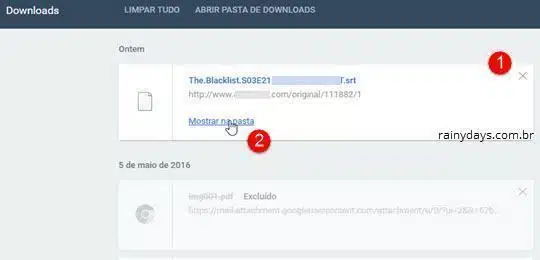
Fazendo isso você pode encontrar algum arquivo que tenha baixado e não lembra em qual pasta salvou.
